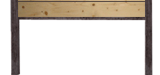プレイするための準備
はじめてこのゲームをプレイする方のプレイするために必要な環境、設定、アカウント等を説明していくページとなります。
起動環境設定
信長の野望Onlineの環境設定の説明をします。
ゲームを開始する前に設定するもので各ユーザーがより快適に遊ぶことができるようそれぞれの設定を行うためのものです。
ハンゲームの方にも対応できる説明方法で説明いたします。デスクトップにショートカットがない場合を想定して説明を進めていきます。
環境設定には主に以下の設定ができます。
- ディスプレイでの表示のフルスクリーン、ウィンドウ表示の切り替え
- ゲーム内の文字の大きさ
- ゲームパット使用時の設定
その他にも設定項目がありますが、詳しくわからない場合は設定しなくても(デフォルトのままでも)大丈夫です
起動環境設定画面立ち上げ / 起動環境設定画面表示 / ゲームパット設定
起動環境設定画面立ち上げ↑
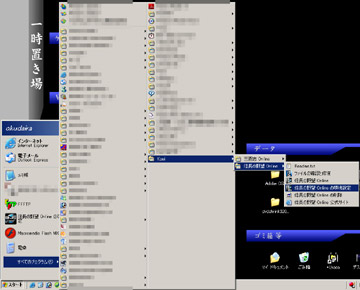
左の画像はクリックすると大きく表示されます。
手順を説明していきます。
- デスクトップ左下にある「スタート」をクリック
- 開いたウィンドウの左下に「すべてのプログラム」の上にマウスポインターを置く(マウスオン)
- 次に開いたウィンドウの中に「Koei」というフォルダを探し、それにマウスオンさせる。
- 次に「信長の野望Online」のフォルダーがでてくるのでそれにマウスオン
- 次に出てきたウィンドウの中に「信長の野望Onlineの環境設定」をいうのがあるのでそれをクリックする。
起動環境設定画面立ち上げ / 起動環境設定画面表示 / ゲームパット設定
起動環境設定画面表示 ↑
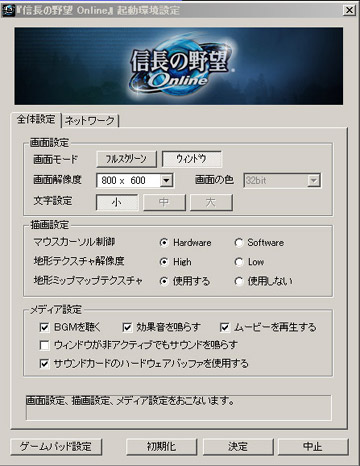
これで起動設定画面が表示されたと思います。ここでゲームの設定を行っていきます。設定終了後「決定」を押して設定完了となります。
| システム大 | 説明 |
| 画面モード | 【フルスクリーンモード】と【ウィンドウモード】を選択できます。 【フルスクリーンモード】の場合はディスプレイの画面いっぱいに表示されます。 【ウィンドウモード】の場合はウィンドウでゲームが表示され、ゲーム中にもインターネット(IE等)を起動したりすることが容易になります。 |
| 解像度 | 画面の解像度を選択できます。 ディスプレイの性能によって解像度の設定できる大きさは違います。 単純に解像度を上げると画面が大きくなるような形になり、相対的に文字の大きさは小さくなります。 これはフルスクリーンでもウィンドウでも解像度は変えられます。ウィンドウの場合は解像度を大きくするとウィンドウサイズが大きくなることになります。 例として管理人は以下の設定です。 【ウィンドウモード】、【解像度1024x768】、【文字 小】 |
| 文字設定 | ゲーム内の文字の大きさを設定します。 解像度変更によって文字が小さいと感じた場合は大きくするのがいいでしょう。 |
| マウス カーソル制御 |
【Hardware】、【Software】の設定ができます。PCの性能に左右される設定です。 【Hardware】の場合はグラフィックボードの性能を使用してマウスカーソルの制御をします。 【Software】の場合はPCのCPUの性能を使用して制御します。 通常は 【Hardware】で。異常がある場合は【Software】を選択してください。 |
| 地形テクスチャ解像度 | 【High】、【Low】の設定ができます。 通常時 【High】ですが、PCの性能が追いつかない場合は【Low】を設定してください。 |
| 地形ミップマップテクスチャ | 【使用する】、【使用しない】を選択できます。 通常時 【使用する】ですが、PCの性能が追いつかない場合は【使用しない】を設定してください。 |
| メディア設定 | 各メディアの有無の設定をします。チャックがあれば【有り】となります。 ■BGMを聴く ■効果音を鳴らす ■ムービーを再生する ■ウィンドウが非アクティブでもサウンドを鳴らす ■サウンドカードのハードウェアバッファを使用する |
起動環境設定画面立ち上げ / 起動環境設定画面表示 / ゲームパット設定
ゲームパット設定 ↑
環境設定画面の左下にある【ゲームパット設定】をクリックするとゲームパットの設定ができます。
この設定を行う場合はゲームパットをあらかじめパソコンにセットする必要があります。
また、ゲームを開始する前にゲームパットをセットしておらず、開始してからセットしてもゲームパットは使用できません。
この場合はゲームを一旦終了し、ゲームパットをセットした状態で再起動する必要があります。
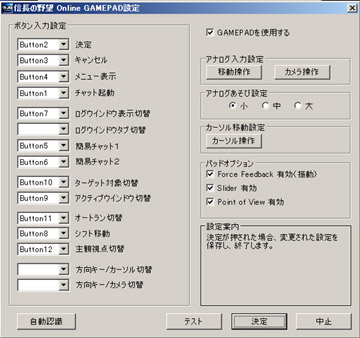
まず、右上のほうにある【GAMEPADを使用する】のチェックボックスにチェックを入れる(クリックします)
これでゲームパットを使えるようになりました。
あとは各種ボタンの設定、アナログ設定を行ってください。
アナログ設定を行う場合はコントローラー側でアナログボタンを有効にする必要があります。
各種ボタン設定はそのボタンのタブをクリックしてからボタンを押すことによって設定することも可能です。
ボタンナンバーがわからない場合はこのやり方のほうがわかりやすく早く設定できます。
最後に「決定」を押して設定完了となります。